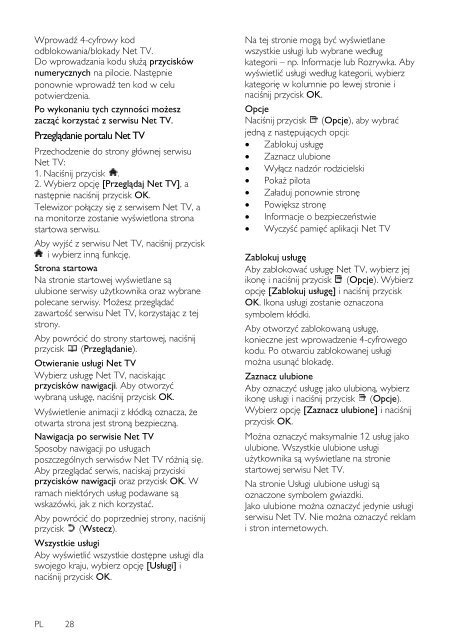Philips TV LCD - Mode d’emploi - POL
Philips TV LCD - Mode d’emploi - POL
Philips TV LCD - Mode d’emploi - POL
Create successful ePaper yourself
Turn your PDF publications into a flip-book with our unique Google optimized e-Paper software.
Wprowadź 4-cyfrowy kod<br />
odblokowania/blokady Net <strong>TV</strong>.<br />
Do wprowadzania kodu służą przycisków<br />
numerycznych na pilocie. Następnie<br />
ponownie wprowadź ten kod w celu<br />
potwierdzenia.<br />
Po wykonaniu tych czynności możesz<br />
zacząć korzystać z serwisu Net <strong>TV</strong>.<br />
Przeglądanie portalu Net <strong>TV</strong><br />
Przechodzenie do strony głównej serwisu<br />
Net <strong>TV</strong>:<br />
1. Naciśnij przycisk .<br />
2. Wybierz opcję [Przeglądaj Net <strong>TV</strong>], a<br />
następnie naciśnij przycisk OK.<br />
Telewizor połączy się z serwisem Net <strong>TV</strong>, a<br />
na monitorze zostanie wyświetlona strona<br />
startowa serwisu.<br />
Aby wyjść z serwisu Net <strong>TV</strong>, naciśnij przycisk<br />
i wybierz inną funkcję.<br />
Strona startowa<br />
Na stronie startowej wyświetlane są<br />
ulubione serwisy użytkownika oraz wybrane<br />
polecane serwisy. Możesz przeglądać<br />
zawartość serwisu Net <strong>TV</strong>, korzystając z tej<br />
strony.<br />
Aby powrócić do strony startowej, naciśnij<br />
przycisk (Przeglądanie).<br />
Otwieranie usługi Net <strong>TV</strong><br />
Wybierz usługę Net <strong>TV</strong>, naciskając<br />
przycisków nawigacji. Aby otworzyć<br />
wybraną usługę, naciśnij przycisk OK.<br />
Wyświetlenie animacji z kłódką oznacza, że<br />
otwarta strona jest stroną bezpieczną.<br />
Nawigacja po serwisie Net <strong>TV</strong><br />
Sposoby nawigacji po usługach<br />
poszczególnych serwisów Net <strong>TV</strong> różnią się.<br />
Aby przeglądać serwis, naciskaj przyciski<br />
przycisków nawigacji oraz przycisk OK. W<br />
ramach niektórych usług podawane są<br />
wskazówki, jak z nich korzystać.<br />
Aby powrócić do poprzedniej strony, naciśnij<br />
przycisk (Wstecz).<br />
Wszystkie usługi<br />
Aby wyświetlić wszystkie dostępne usługi dla<br />
swojego kraju, wybierz opcję [Usługi] i<br />
naciśnij przycisk OK.<br />
Na tej stronie mogą być wyświetlane<br />
wszystkie usługi lub wybrane według<br />
kategorii – np. Informacje lub Rozrywka. Aby<br />
wyświetlić usługi według kategorii, wybierz<br />
kategorię w kolumnie po lewej stronie i<br />
naciśnij przycisk OK.<br />
Opcje<br />
Naciśnij przycisk (Opcje), aby wybrać<br />
jedną z następujących opcji:<br />
Zablokuj usługę<br />
Zaznacz ulubione<br />
Wyłącz nadzór rodzicielski<br />
Pokaż pilota<br />
Załaduj ponownie stronę<br />
Powiększ stronę<br />
Informacje o bezpieczeństwie<br />
Wyczyść pamięć aplikacji Net <strong>TV</strong><br />
Zablokuj usługę<br />
Aby zablokować usługę Net <strong>TV</strong>, wybierz jej<br />
ikonę i naciśnij przycisk (Opcje). Wybierz<br />
opcję [Zablokuj usługę] i naciśnij przycisk<br />
OK. Ikona usługi zostanie oznaczona<br />
symbolem kłódki.<br />
Aby otworzyć zablokowaną usługę,<br />
konieczne jest wprowadzenie 4-cyfrowego<br />
kodu. Po otwarciu zablokowanej usługi<br />
można usunąć blokadę.<br />
Zaznacz ulubione<br />
Aby oznaczyć usługę jako ulubioną, wybierz<br />
ikonę usługi i naciśnij przycisk (Opcje).<br />
Wybierz opcję [Zaznacz ulubione] i naciśnij<br />
przycisk OK.<br />
Można oznaczyć maksymalnie 12 usług jako<br />
ulubione. Wszystkie ulubione usługi<br />
użytkownika są wyświetlane na stronie<br />
startowej serwisu Net <strong>TV</strong>.<br />
Na stronie Usługi ulubione usługi są<br />
oznaczone symbolem gwiazdki.<br />
Jako ulubione można oznaczyć jedynie usługi<br />
serwisu Net <strong>TV</strong>. Nie można oznaczyć reklam<br />
i stron internetowych.<br />
PL 28